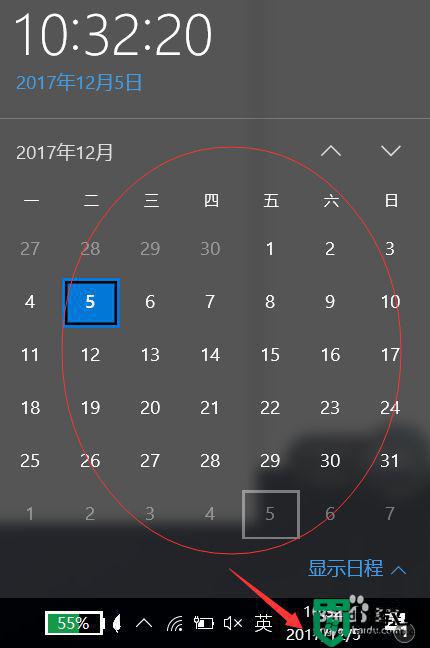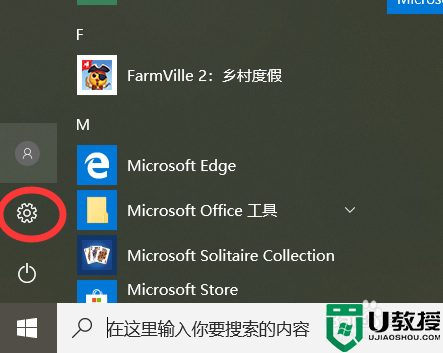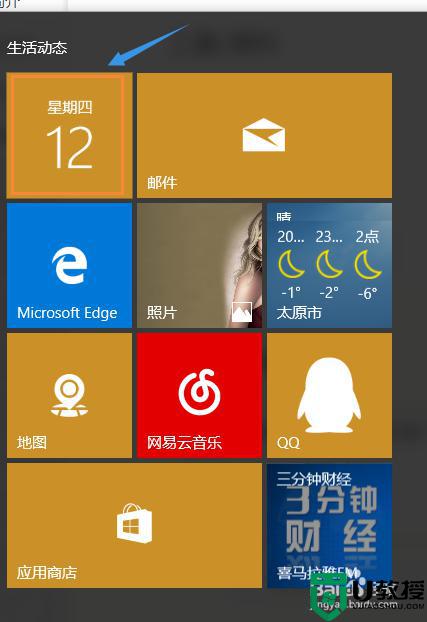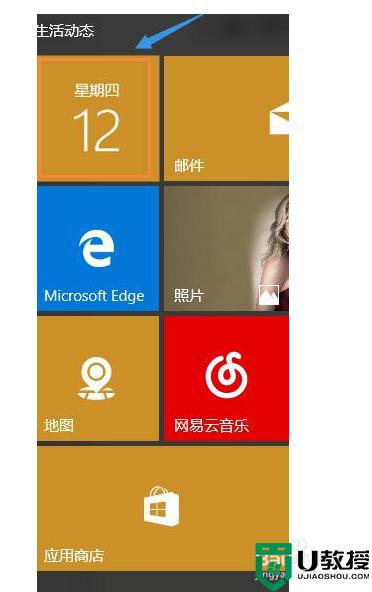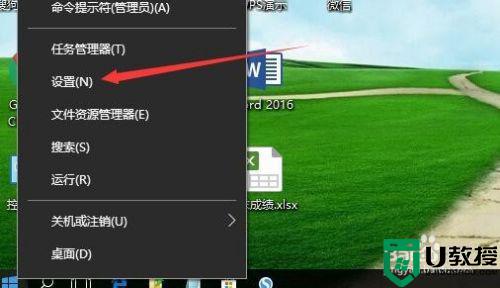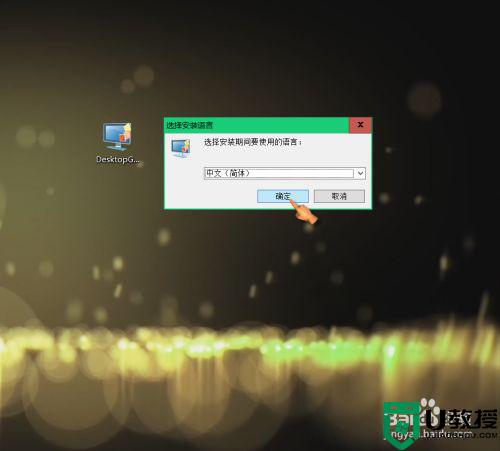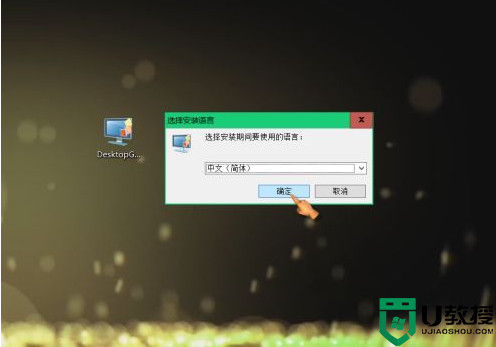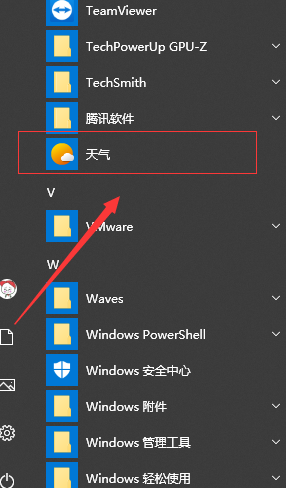win10怎么样显示农历时间和节假日 让win10显示农历时间和节假日的方法
时间:2021-08-18作者:mei
我国传统节日多种多样,日常生活和工作中经常需看农历时间和节假日,默认情况下,win10系统的日历应用只显示阳历时间,如果想知道农历时间还要另外查看日历,显得很麻烦。有什么办法可以直接让win10系统显示农历时间和节假日?我们只要参考教程设置一下即可。
具体方法如下:
1、首先打开《日历》应用,点击左侧底部的齿轮状设置按钮,就会在窗口的最右侧显示“设置”菜单。
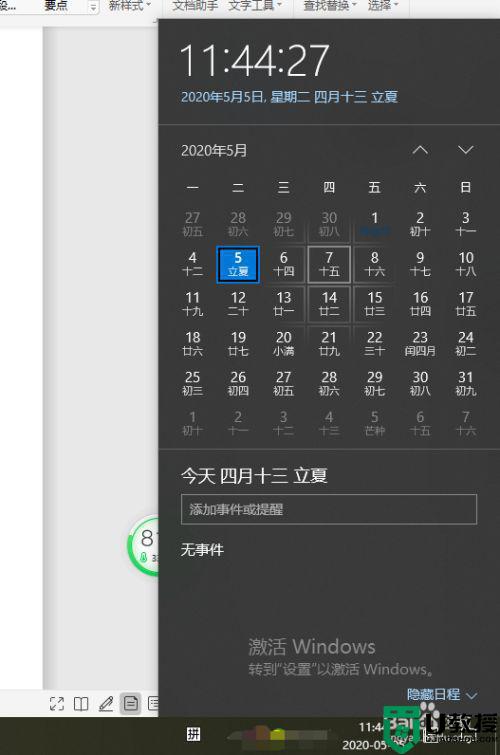
2、点击“日历设置”打开设置界面,向下滚动窗口到底部即可看到“备用日历”设置选项。
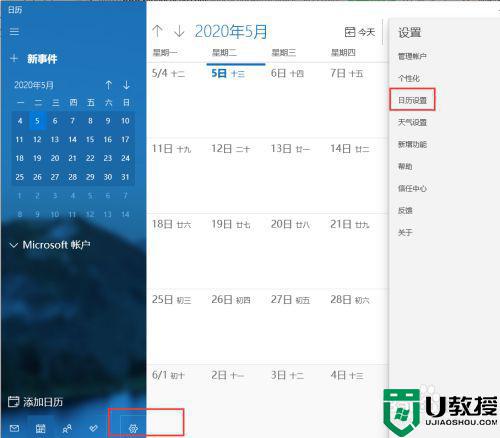
3、点击“添加日历”按钮。
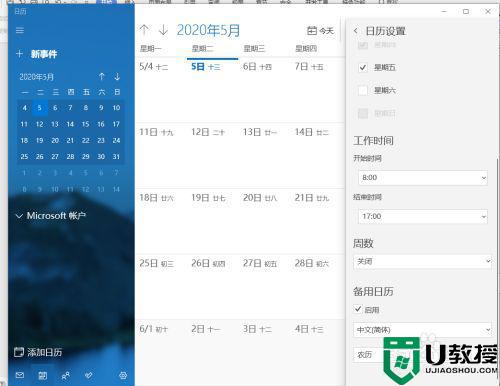
4、勾选“启用”,然后在下面的日历列表中选择“中文(简体)”和“农历”即可。这样日历上就会显示农历信息了。
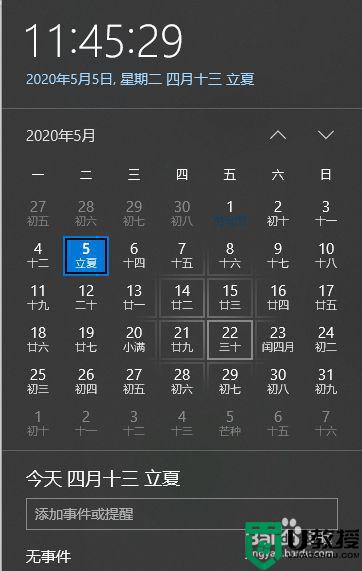
5、点击《日历》窗口左侧底部的“更多日历”就会在右侧显示“假日日历”国家列表。
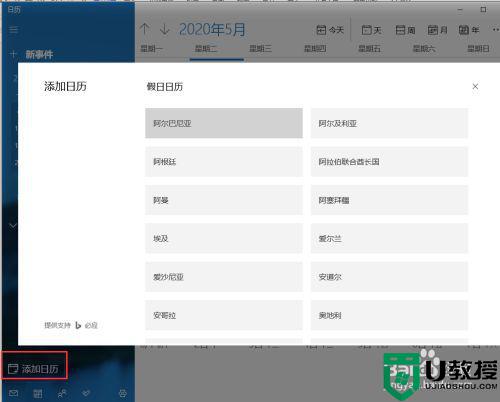
6、勾选“中国”这个选项。
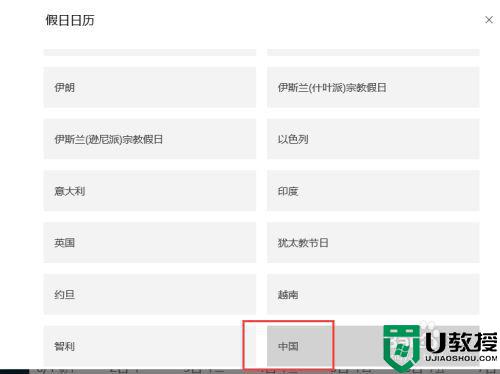 7看到中国的节假日和农历显示在其中。
7看到中国的节假日和农历显示在其中。
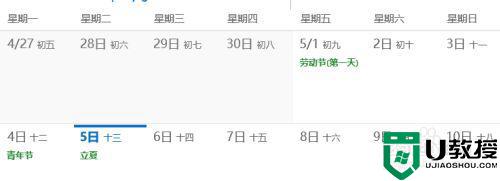
8、win10系统《日历》应用会直接显示农历和节假日了,不需要下载其他第三方日历。
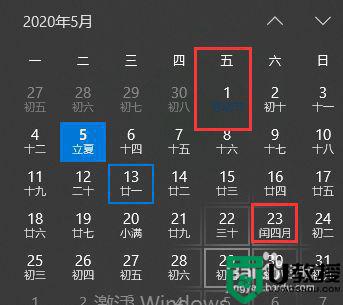
简单几步设置后,win10系统日历就会显示农历时间和节假日,这样就省去查找环节,可以节省很多时间。